共享打印机脱机怎么办 5个简易指南教你解决
办公室里好不容易把共享打印机设置好了,结果一打印就提示“脱机状态”,打印任务卡在队列里动都不动。不少用户都遇到过这种情况。其实,共享打印机显示“脱机”并不代表它坏了,更多时候是一些小问题引起的,比如网络没连好、驱动出错、服务没开启等等。下面就来拆解几个常见原因,并分享对应的解决方法。

一、检查打印机和电脑的连接状态
首先,最简单也最容易被忽略的,就是物理连接和网络状态。如果打印机和电脑之间是 USB 直连,那就确认一下线缆有没有松动,或者换个接口试试。如果是通过局域网共享的方式,需要保证打印机所在的电脑(主机)和需要打印的电脑都在同一个网络下,并且网络稳定。
1、确认主机电脑已经开机并正常连接网络。
2、在“设备和打印机”里,找到共享打印机,查看是否能显示“已连接”。
3、如果是 Wi-Fi 打印机,可以直接尝试用 IP 地址访问,看是否能 ping 通。
二、借助打印机卫士更新驱动
驱动问题也是导致共享打印机脱机的常见原因,比如驱动版本不兼容或安装出错。对于一些小白用户来说,手动去找驱动,不仅麻烦,还容易下载错误。此时,更省心的方法是用“打印机卫士”自动检测并修复。

 好评率97%
好评率97%
 下载次数:4830755
下载次数:4830755
1、打开打印机卫士,点击“立即检测”,系统会自动检测当前打印机的型号和驱动状态。
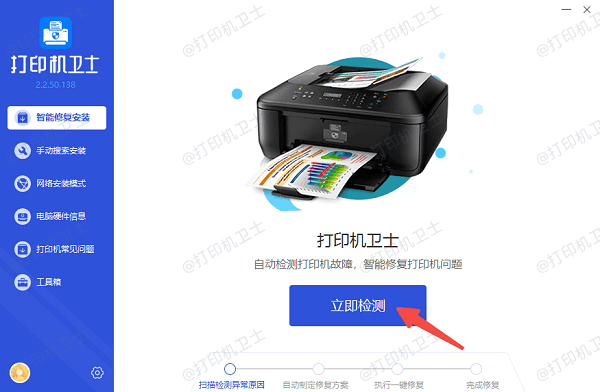
2、如果发现驱动缺失或版本异常,选择“一键修复”。
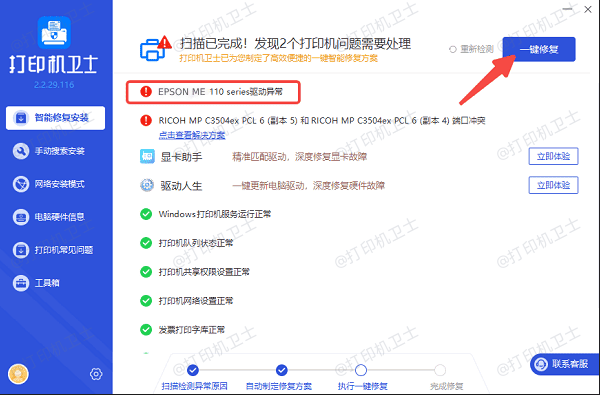
3、等待更新完成后,重启电脑或打印机,再尝试打印。
三、检查打印机服务是否正常
Windows 系统里有专门的打印服务,如果这个服务没开,打印机就可能会被判定为“脱机”。
1、按下 Win + R,输入 services.msc,回车。
2、找到 Print Spooler 服务,看看状态是否为“正在运行”。
3、如果没启动,右键点击它选择“启动”;如果已经运行,可以试着点“重新启动”。
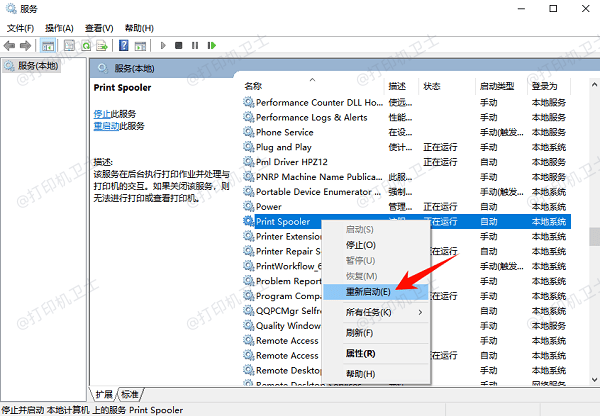
四、清理打印队列
一些情况下,打印机显示脱机,其实是卡住的任务在作怪。尤其是多人共享时,某个异常的打印任务堵住了队列,后面的任务就都出不去。
1、打开“控制面板 → 设备和打印机”。
2、右键点击当前使用的共享打印机,选择“查看正在打印什么”。
3、把里面停滞不动的任务全部取消,再重新发送打印任务。
五、检查共享设置
有时候打印机本身没问题,但就是打印不出来,这可能是共享设置不正确。
1、在主机电脑上,打开“控制面板 → 设备和打印机”。
2、右键点击共享打印机,选择“打印机属性”。
3、在“共享”选项卡里,确认已经勾选“共享这台打印机”。
4、如果是多台电脑连接,还需要保证网络发现和文件打印共享功能处于开启状态。
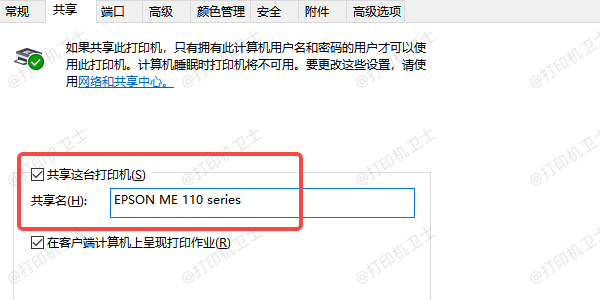
遇到共享打印机显示“脱机”的情况不要着急,按照上面的方法一步步排查,大多数情况都能很快解决。尤其是驱动问题,使用“打印机卫士”更新驱动往往能一键搞定,帮助大家省去不少的麻烦。